cad怎么打印图纸线变清晰
发布时间:2017-03-13 09:49
相关话题
大家经常看到CAD打印出来的图纸有时候线条有点虚,那么大家知道cad怎么打印图纸线变清晰吗?下面是小编整理的cad怎么打印图纸线变清晰的方法,希望能给大家解答。
cad打印图纸线变清晰的方法
第一步:点击打印
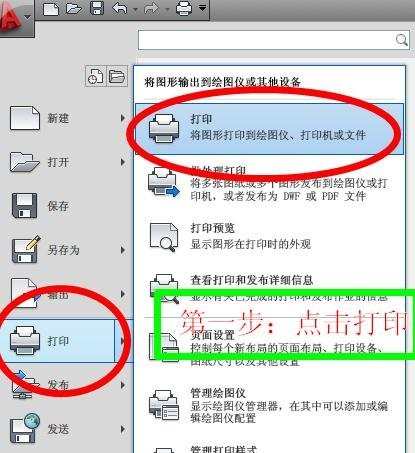
第二步:进行打印基本设置,主要进行打印区域、打印偏移、打印比例和图形方向进行设置。

第三步:进行关键设置。点击打印设置框右上角的打印样式,随便选择一个打印样式,再点击选择框旁边的打印样式设置按钮进行设置。把打印颜色那框中的颜色拉到最后,按住Shift键,单击最后的颜色,就是全选颜色,然后点击右边颜色,在下拉选框中选择黑色,保存关闭。就是三步:
1、全选颜色;
2、把全部线条打印颜色设置成黑色;
3、保存并关闭





cad怎么打印图纸线变清晰的评论条评论